
Staat het scherm van uw iPhone of iPad vast in de liggende of staande modus tijdens het gebruik van een bepaalde app? Of misschien kunt u niet schakelen tussen de oriëntaties, wat u ook doet op uw apparaat? Dit probleem is niet bepaald ongewoon, maar het is frustrerend en gelukkig is het heel klein en vrij eenvoudig op te lossen.
Schakelen tussen de liggende modus en de portretmodus is gebruikelijk op iPhone en iPad. Het invoeren van liggende of staande oriëntatie op iPhones en iPads is routine, maar technisch gezien is de functie beperkt tot ondersteunde apps, en dat alleen al kan een probleem zijn. Als u deze functie vaak gebruikt tijdens het surfen op internet, lezen of iets anders, heeft u mogelijk een probleem gehad waarbij uw scherm vastzit in een bepaalde richting en u het niet in de oorspronkelijke staat kunt herstellen zonder het opnieuw opstarten van uw apparaat. Dat is niet ideaal, dus of het probleem nu te maken heeft met een bepaalde app of met een kleine storing met betrekking tot de geïnstalleerde iOS/iPadOS-firmware, we proberen het probleem op te lossen en de vastgelopen schermrotatie op uw iPhone of iPad op te lossen.
Problemen oplossen en vastgelopen schermrotatie oplossen op iPhone en iPad
Voordat je doorgaat en je iPhone uitschakelt en iPhone aanzet om dit probleem op te lossen, zijn er een aantal dingen die je kunt controleren of proberen. Laten we eens kijken wat ze zijn:
Controleer of Vergrendeling portretoriëntatie UIT staat
Als u niet kunt overschakelen naar de liggende weergave voor meerdere apps of als u de liggende modus niet kunt openen vanaf het startscherm op een iPhone Plus-model, bestaat de kans dat de oriëntatie per ongeluk is vergrendeld. Dit is een functie die de oriëntatie vergrendelt naar de portretmodus zodra deze is ingeschakeld, en het is handig wanneer u ligt en uw iPhone gebruikt.
U hebt toegang tot de portretoriëntatievergrendeling vanuit het iOS/iPadOS-controlecentrum. Veeg omlaag vanaf de rechterbovenhoek van uw scherm om het Control Center te openen (of veeg omhoog vanaf de onderkant op iPhones met Touch ID) en controleer of de vergrendelingsschakelaar niet rood is gemarkeerd.
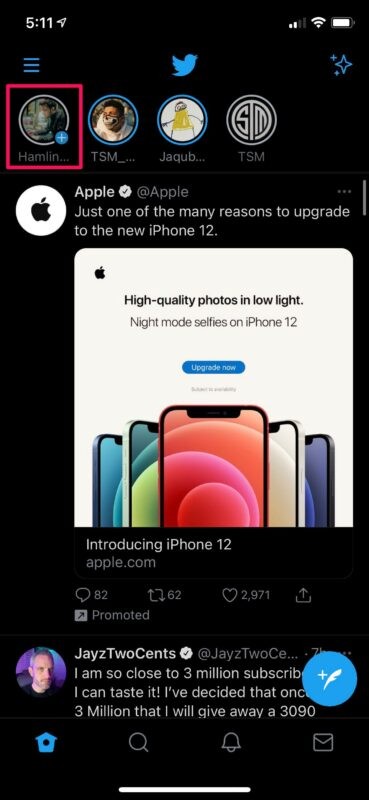
Geforceerd afsluiten van de app
Problemen met schermrotatie zijn prominenter bij het gebruik van specifieke apps op uw iPhone. Soms loopt je scherm vast in de liggende modus en schakelt het gewoon niet terug naar Portret wanneer je je iPhone draait. Als u met dit probleem wordt geconfronteerd, hoeft u uw iPhone niet meteen opnieuw op te starten. In plaats daarvan kunt u de app geforceerd sluiten, wat het probleem in de meeste gevallen zou moeten oplossen.
Als u niet zeker weet hoe u dit moet doen, moet u eerst naar de App Switcher gaan. Sleep langzaam met uw vinger vanaf de onderkant van uw scherm en laat los om de app-switcher op uw scherm weer te geven. Veeg nu gewoon omhoog over de betreffende app om deze geforceerd te sluiten. Start de app nu opnieuw en u zult zien dat deze wordt geopend in de portretmodus.
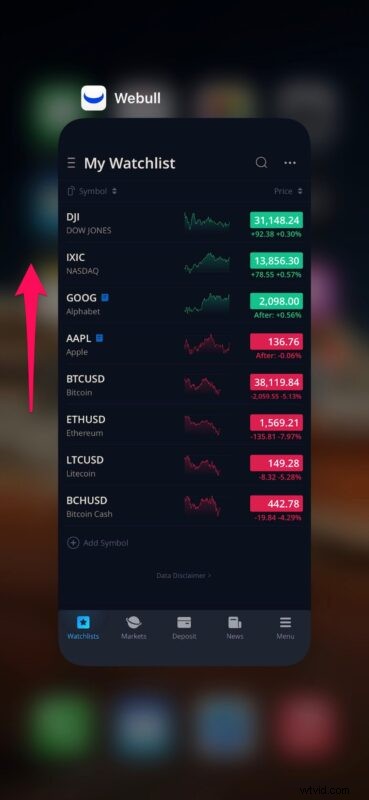
Herstart je iPhone
Als geen van de bovenstaande methoden uw probleem op enigerlei wijze heeft geholpen, kunt u natuurlijk doorgaan en uw iPhone opnieuw opstarten. Op dit moment is het waarschijnlijk dat het probleem nogal firmware-gerelateerd is of dat iOS in het algemeen glitchy is, die beide meestal kunnen worden opgelost met een snelle herstart.
Om een iPhone of iPad met Face ID opnieuw op te starten, houdt u simpelweg de zijknop en de volume-omhoogknop op uw apparaat ingedrukt om het afsluitmenu te openen. Gebruik nu gewoon de schuifregelaar om uw iPhone uit te schakelen. U kunt het weer inschakelen door de zij- / aan / uit-knop opnieuw ingedrukt te houden. Op iPhones en iPads met fysieke startknoppen hoeft u alleen maar lang op de aan / uit-knop te drukken om toegang te krijgen tot het afsluitscherm.
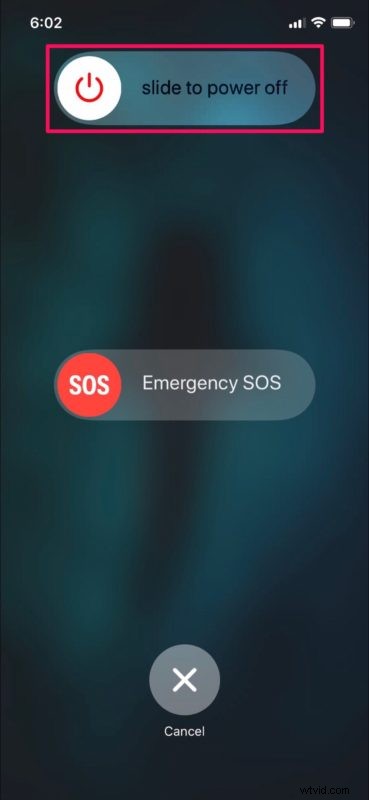
Zolang je al deze stappen voor probleemoplossing correct hebt gevolgd, zou je het scherm van je apparaat in de beoogde richting moeten kunnen draaien.
Als u echter om de een of andere reden nog steeds niet in de liggende modus kunt gaan voor een bepaalde app die u op uw iPhone of iPad gebruikt, moet u controleren of de app de liggende oriëntatie daadwerkelijk ondersteunt. Veel apps ondersteunen de liggende modus op iPhones niet, dus zorg ervoor dat dit niet de reden is waarom je de oriëntatie binnen de app niet kunt wijzigen.
In uiterst zeldzame gevallen kan het probleem nog steeds aanhouden, en als u een van die ongelukkige gebruikers bent die getroffen zijn, kunt u uw iOS/iPadOS-instellingen resetten. Maak je geen zorgen, de gegevens die op je iPhone en iPad zijn opgeslagen, worden tijdens dit proces niet gewist. Ga naar Instellingen -> Algemeen -> Reset -> Reset alle instellingen. Hoewel dit alleen de systeeminstellingen wist, maar beschouw dit als een laatste redmiddel.
Probeer ook uw iPhone of iPad bij te werken als er een nieuwe software-update beschikbaar is. Meestal, als het probleem te wijten is aan een buggy-app of een probleem met iOS, zullen ontwikkelaars of Apple snel een hotfix uitbrengen na verschillende rapporten. Zolang je apparaat op de laatst mogelijke firmware draait, zou je in orde moeten zijn met alle andere stappen die we hebben besproken.
Hopelijk heb je de problemen met de schermrotatie waarmee je op je iPhone en iPad werd geconfronteerd, kunnen oplossen. Welke methode werkte voor jou? Heb je een andere oplossing gevonden voor het staande of liggende probleem met je apparaat? Deel uw ervaringen en laat eventuele relevante meningen achter in de opmerkingen hieronder.
